Windows 7'i İyi Bir Performans ile Hızlandırma

Windows 7'in en büyük dezavantajı, açılıştan kapanmaya kadar hızdır. Windows 7'i tercih eden ve yükseltmeyi reddeden birçok kişi olduğunu düşünürsek, Windows 7'i nasıl hızlandıracağını bilmek isterler. Yavaş bir PC'nin bir sıkıntı ve bazen de bir sıkıntı olduğu inkar edilemez. Windows 7 yavaş olsa da, gerçekten iyi bir performansa sahiptir. Ve bazı Windows 7 kullanıcıları, Windows 7'in zamanla yavaşlayacağı yönünde şikayette bulundular. Bu nedenle, Windows 7'imi nasıl yükselteceğimi ve aynı zamanda iyi performansını nasıl koruyacağımızı tartışacağız.
PC'nizi temizleyin
PC'deki tüm eylemleriniz çerez gibi bazı ayak izleri üretecek ve Windows 7 bu ayak izlerini sabit diskte kaydedecektir. Böylece PC'nizin zaman geçtikçe daha yavaş hale geldiğini hissedebilirsiniz. Windows 7'i hızlandırmak için, geçici dosyaları ve diğer yararsız verileri silmek için yerleşik özelliği kullanabilirsiniz.
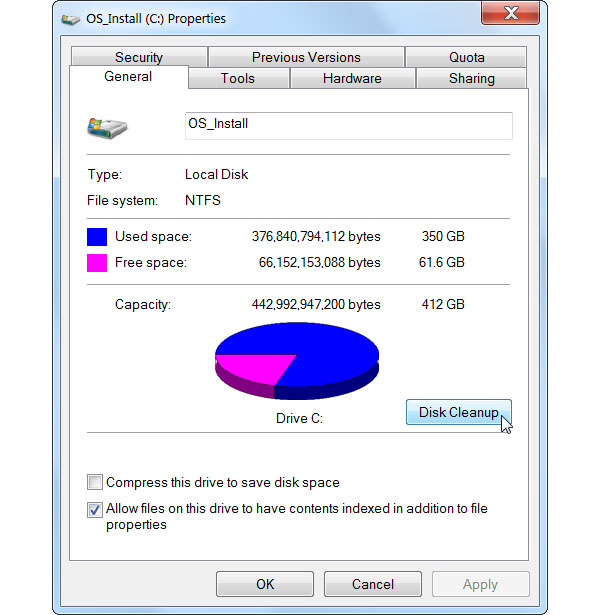
Sabit sürücülerinizden birini sağ tıklayın ve Emlaklar seçeneği.
Properties (Özellikler) penceresinde General (Genel) sekmesini seçin ve üzerine dokunun Disk Temizleme düğmesine basın.
Sonra temizlemek için dosya türlerini kontrol edin. Silmek için dosyalar Sabit sürücüyü temizlemeye başlamak için listeye tıklayın ve Tamam düğmesine tıklayın. Tüm süreç birkaç dakika bir saat harcayacak.
Gereksiz girişleri kaldırın
Windows 7'in önyükleme için daha fazla zaman harcamasının nedenlerinden biri gereksiz başlatmadır. İşletim sisteminin yanı sıra, PC'nizi başlattığınızda pek çok program otomatik olarak varsayılan olarak başlayacaktır. Bu, başlangıç sürecini de kapsayacak. Bu yüzden gereksiz başlangıç öğelerini kaldırmalı ve Windows 7'i hızlandırmalıyız.
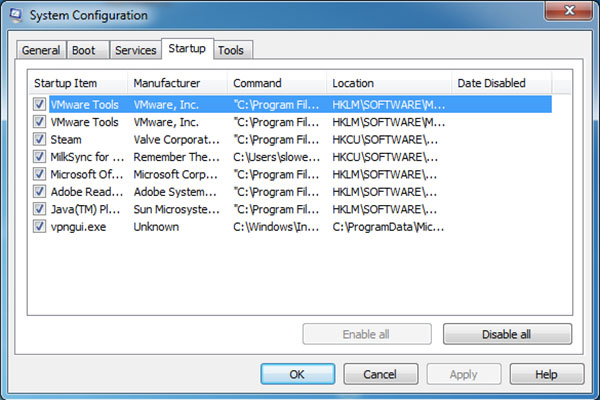
Basın Başlama menü ve Çalıştır iletişim kutusunu açın.
Tip msconfig Çalıştır kutusunda Keşfet tuşuna basın.
Üzerine dokunun Başlangıç sekmesini tıklayın ve gereksiz öğeleri kaldırın. Dikkatli olmalısın ve gerekli maddeleri devre dışı bırakma. Emin değilseniz, teknoloji desteği isteyebilirsiniz.
Birçok PC satıcısı birkaç yardımcı programı önceden kuracaktır. Bazı araçlar faydalıdır; Ancak diğerleri işe yaramazsa, size şirketin adını hatırlatan program gibi. Bu programlar genellikle arka planda çalışır. CPU'yu işgal ediyorlar ve PC'mizi yavaşlatıyorlar. Windows 7 PC'yi hızlandırmak için bu işe yaramaz programları temizlemeniz daha iyi olur.
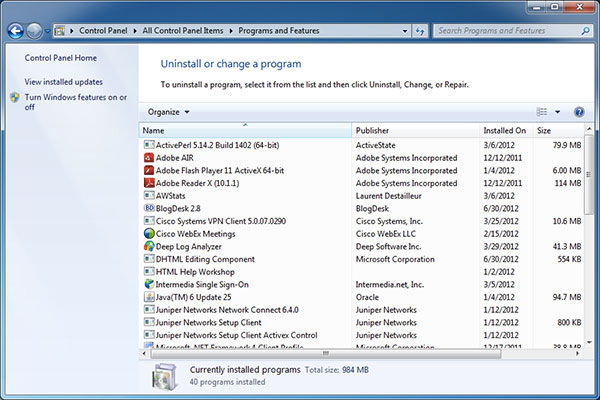
Başlat menüsüne dokunun ve açın Kumanda panosu seçeneği.
Programlar ve Özellikler penceresine gidin.
Kaldırmak istediğiniz programı seçin, sağ tıklayın ve Kaldır'ı seçin. Yararsız programları kaldırdıktan sonra Windows 7 daha hızlı olacaktır.
Animasyonları azaltın
Windows 7 bir grafik işletim sistemidir. Microsoft, Windows 7'i cilalamak için birkaç animasyon geliştirdi. Bu animasyonlar Windows 7'i güzelleştirir; Bununla birlikte, animasyonlar ayrıca PC'imizin yanıtını da geciktirir. Daha iyi performans değişimi için animasyonları devre dışı bırakabilirsiniz.
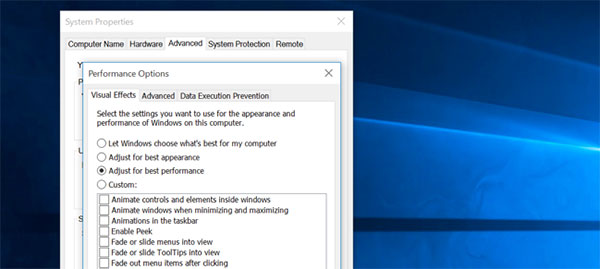
basılı tutun kazanmak + X ve Sistem seçeneğini seçin.
Üzerine dokunun Gelişmiş Sistem Ayarları sekmesini ve ardından Ayarlar düğmesine basın.
Klinik En iyi performans için ayarla in görüntü efektleri sekmesi. İleri düzey kullanıcıysanız, Özel'i seçebilir ve listedeki seçenekleri kontrol edebilirsiniz.
Gözlerinizi malware ve adware üzerinde tutun
İnternette gezinirken, kötü amaçlı yazılım ve reklam yazılımı sizin ve PC'nizi hedefliyor. Bir şans olduğunda, kötü amaçlı yazılım veya reklam yazılımı PC'nize bulaşır veya tarayıcınızı sessizce etkileyebilir. Daha da kötüsü, bazı kötü amaçlı yazılım ya da adware virüsleri yayar. Bilgisayarınızı düzenli olarak taramak için bir anti-virüs programı kullanmanız daha iyi olur. Pazarda Kaspersky Lab, Norton Security, Avira ve daha fazlası gibi birçok virüsten koruma programı var. Windows 7 bilgisayarı hızlandırmak için birini seçebilirsiniz.
Arka planda çalışan programları kapatın.
Bazı uygulamalar arka planda çalışır. Sistem tepsisini veya bildirim alanını kontrol etmiyorsanız, bu uygulamaları fark etmeyeceksiniz. Bunun nedeni, bu uygulamaların sistem tepsisinde daraltılması, ancak Kapat düğmesine bastıktan sonra kapanmaması için tasarlanmış olmasıdır. Windows 7'i hızlandırmak için sistem tepsinizi ve bildirim alanınızı sık sık kontrol edebilirsiniz. Orada gizlenmiş bazı uygulamalar bulursanız, uygulamaları sıfırlayabilirsiniz.
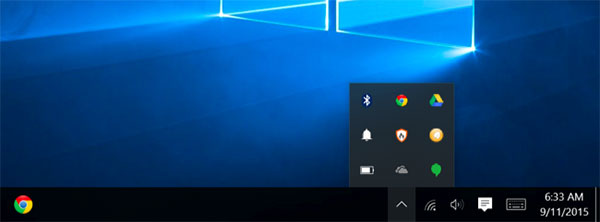
Regedit değiştir
Regedit, tüm etkinlikleri ve bilgisayarınızdaki değişiklikleri kaydeden Windows 7 Kayıt Defteri Düzenleyicisi'dir. Windows 7'i Regedit'i değiştirerek hızlandırabilirsiniz.
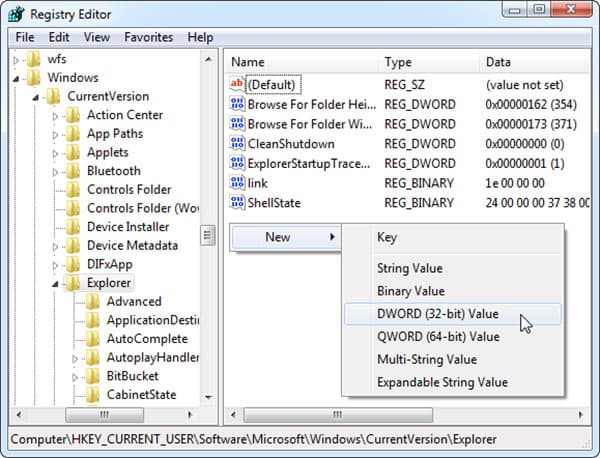
Açılış Başlama menüsünü seçin ve koşmak iletişim.
Çalıştır iletişim kutusunda girin regedit ve basın Keşfet Kayıt Defteri Düzenleyicisi'ni açmak için
Ardından, düşük disk alanı denetimi ve balon bildirimlerini devre dışı bırakabilir, kayıt defterini değiştirerek aero peek hızını ve daha fazlasını artırabilirsiniz. Ayrıntıları öğrenmek isterseniz, ilgili makalemizi okuyabilirsiniz.
Güç ayarlarını maksimum performansa getirin
Bu, Windows 7'i hızlandırmanın kolay yoludur. Windows 7'in güç planlarını özelleştirebilirsiniz. Windows 7 genellikle performans ve güç tasarruflarını otomatik olarak dengeler. Ancak bazen işletim sistemi gücü koruyacak ve performansı bırakacaktır. Bu nedenle, özel favor performans ayarları, bazı durumlarda Windows 7'i hızlandıracaktır.
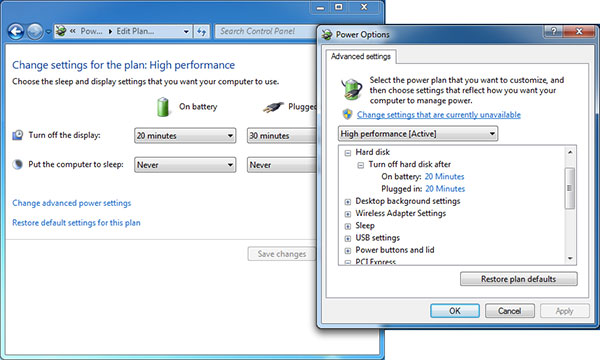
Şu yöne rotayı ayarla Başlama menüsünü seçin ve Kumanda panosu.
In Kumanda panosu ekran, açık güç Seçenekleri.
seç Yüksek performans seçeneği Gelişmiş ayarlar iletişim. Sıfırlamadan sonra Windows 7 her zaman öncelikli olarak performans alır.
Performans sorunlarını giderme
Windows 7 PC'niz hala daha yavaş ve yavaş çalışıyorsa, sorun giderme uygulamasına yardım edebilirsiniz.
MyCAD'de yazılım Güncelleme ye git Başlama menü ve açık Kumanda panosu seçeneği.
Denetim Masası ekranında Bul ve Onar sorunları Sistem ve Güvenlik Bölüm.
Üzerine dokunun Hepsini gör teşhis edilebilecek tüm seçenekleri göstermek için sol taraftaki bağlantıyı tıklayın. Ardından, bir seçeneğin hataları olup olmadığını ve Windows 7 PC'yi hızlandırarak sorun giderebilirsiniz.
PC'nizi Sıfırla
Windows 7'i hızlandırmanın son adımı bilgisayarınızı fabrikada sıfırlamaktır. Bu, işletim sisteminizin PC'nize geri yükleneceği ve tüm verilerinizin temizleneceği anlamına gelir. Aslında, birkaç kez güncelledikten sonra, işletim sistemi bir şişkinlik sistemi haline gelecektir. Böylece PC'nizi fabrika ayarlarına sıfırlama, işletim sisteminin kilo vermesine ve reaksiyonunu hızlandırmasına yardımcı olabilir. Bir Windows 7 önyüklenebilir diski yapabilir ve onu Windows 7 masaüstü bilgisayarınızı sıfırlayın or dizüstü bilgisayar.
Sonuç
Yukarıdaki önerilere dayanarak, Windows 7 sistemini hızlandırabilirsiniz. Windows 7 hala çekici bir işletim sistemidir. Microsoft bu işletim sistemine çok çaba harcamıştır. PC'nizi Windows 8 veya 10'e yükseltmek istemiyorsanız, bilgisayarınızı daha hızlı hale getirmek için yukarıdaki önerileri deneyebilirsiniz. Bu eylemlerin süreçleri sandığınızdan daha basit. Herkes bu yazıdan ayrıntıları öğrenebilir ve Windows 7 sisteminin performansını geliştirebilir.







